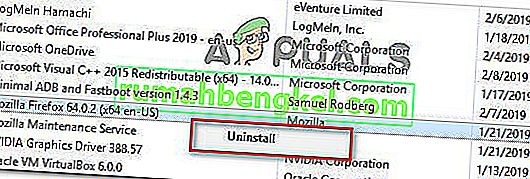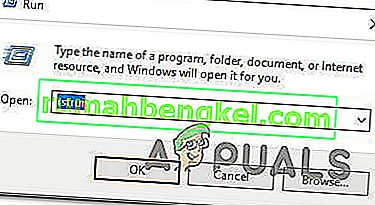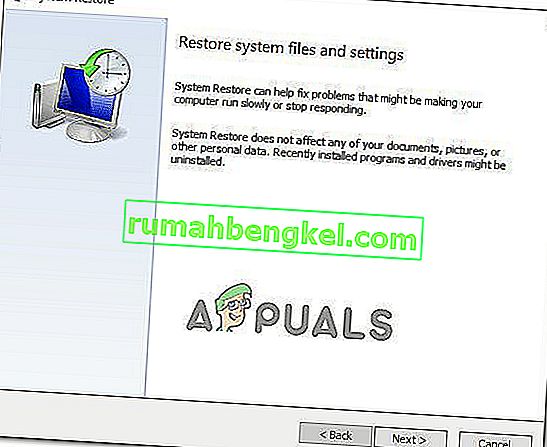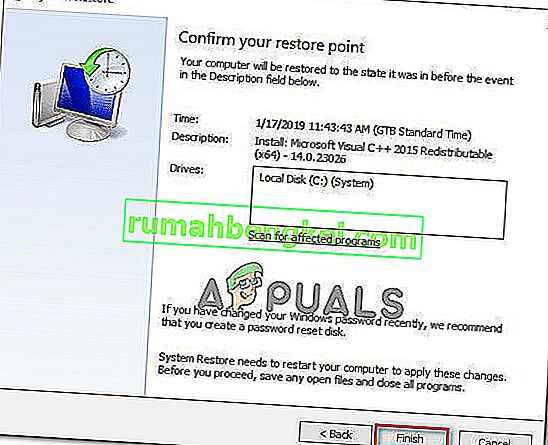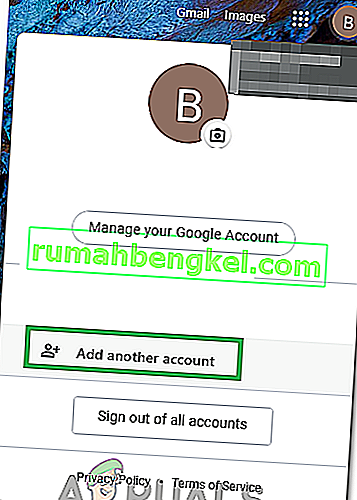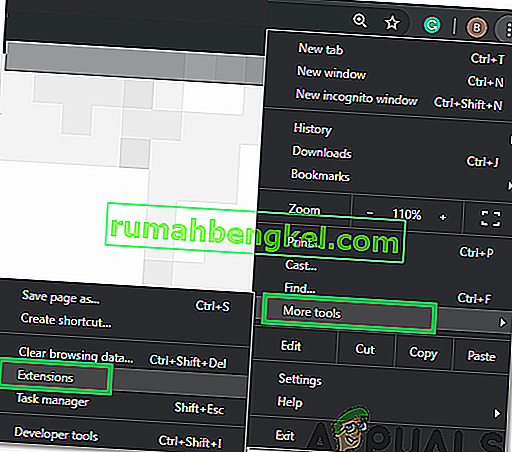חלק מהמשתמשים נתקלים בשגיאה " אירעה שגיאה. בבקשה נסה שוב מאוחר יותר. מזהה השמעה "כשמנסים להפעיל קטעי וידאו מסוימים ב- Youtube. לרוב הבעיה נתקלה בכל הסרטונים, בעוד שמשתמשים מושפעים אחרים מדווחים כי הם רואים שגיאה זו רק בכמה סרטונים. שגיאה מסוימת זו אינה ספציפית לגירסת Windows מסוימת או לדפדפן מסוים - הצלחנו לזהות דוחות עליה המתרחשים בגירסאות Windows בין 7 ל -10 בדפדפנים כמו דפדפני צד 3 כמו Chrome, Firefox ו- Opera.

הערה: מזהה ההפעלה ספציפי לכל סרטון.
מה גורם לשגיאה 'Youtube שגיאה שהתרחשה בהפעלה'?
חקרנו את הודעת השגיאה המסוימת הזו על ידי בחינת דוחות משתמשים שונים ואסטרטגיות התיקון בהן השתמשו כדי לפתור את הבעיה. בהתבסס על החקירות שלנו, ישנם מספר תרחישים נפוצים שיגרמו להודעת שגיאה מסוימת זו:
- קבצי דפדפן פגומים - בעיה זו עשויה להיות מופעלת על ידי כמה קבצי דפדפן חסרים / פגומים. זה יכול לקרות בגלל כמה נתונים שנשמרו במטמון גרוע או לאחר שאתה הופך לקורבן של חוטף דפדפן (ישנם גם מקרים שבהם בעיה זו מתרחשת לאחר הסרת האיום). במקרה זה, התקנה מחדש של הדפדפן צריכה לטפל בבעיה.
- חיבור הרשת השתנה - ידוע כי שגיאת YouTube מסוימת מתרחשת בתצורות IP דינמיות. במקרה זה, תיקון זמני אך מהיר מאוד הוא להפעיל מחדש את הנתב או המודם ולאפשר לתצורת הרשת להתרענן מעצמה.
- נתוני DNS במטמון שגויים - השגיאה עלולה להתרחש גם אם מטמון ה- Resolver ה- DNS שלך מכיל נתונים המפריעים לחיבורים היוצאים שלך. ניקוי מטמון ה- DNS יפתור את הבעיה אם ניתן להחיל תרחיש מסוים זה.
- ה- DNS האוטומטי גורם לבעיה - בהרבה מקרים, האשם שהפעיל את הבעיה היה DNS אוטומטי שהוקצה על ידי ספק האינטרנט. חלופה טובה יותר שעשויה גם לפתור את הבעיה היא להשתמש ב- DNS הציבורי של גוגל לצורך החיבור שלך.
אם אתה מתקשה לפתור הודעת שגיאה מסוימת זו, מאמר זה יספק לך כמה שלבי פתרון בעיות מאומתים. למטה, תגלה מבחר תיקונים מאומתים שמשתמשים אחרים במיקום דומה השתמשו בהם כדי לפתור את השגיאה 'Youtube אירעה שגיאה בהפעלה' .
לקבלת התוצאות הטובות ביותר, עקוב אחר השיטות הבאות לפי סדר הצגתן. בסופו של דבר אתה אמור להיתקל בתיקון שיפתור את הבעיה בתרחיש הספציפי שלך.
שיטה 1: התקנה מחדש של הדפדפן שלך
אם " אירעה שגיאה. בבקשה נסה שוב מאוחר יותר. שגיאת מזהה השמעה "מתרחשת רק בדפדפן מסוים של צד שלישי, ייתכן שתרצה להתחיל בהתקנה מחדש של התוכנה. בטח, אתה יכול גם להימנע מהנושא לחלוטין באמצעות דפדפן אחר, אבל בוא נראה אם נוכל לתקן זאת מבלי לעבור לתוכנה אחרת.
אנו יכולים לנסות לנקות את המטמון או לאלץ את הדפדפן ליצור פרופיל משתמש חדש, אך צעדים אלה ספציפיים לכל גרסת דפדפן. גישה טובה יותר תהיה להתקין מחדש את הדפדפן לחלוטין. זה יאלץ את מערכת ההפעלה שלך למחוק כל נתוני מטמון פגומים כמה העדפות משתמש פגומות שנשמרות באופן מקומי - זה נכון ללא קשר לגרסת הדפדפן שלך. כמה משתמשים מושפעים אישרו כי שיטה זו אפשרה להם לפתור הודעת שגיאה מסוימת זו.
כך תתקין מחדש את הדפדפן שלך כדי לפתור את " אירעה שגיאה. בבקשה נסה שוב מאוחר יותר. שגיאת מזהה הפעלה :
- לחץ על מקש Windows + R כדי לפתוח תיבת דו-שיח הפעלה. לאחר מכן הקלד " appwiz.cpl " ולחץ על Enter כדי לפתוח את חלון התוכניות והתכונות .

- בתוך תוכניות ותכונות , גלול מטה ברשימה כדי לאתר את הדפדפן שגורם לשגיאה " אירעה שגיאה. בבקשה נסה שוב מאוחר יותר. שגיאת מזהה הפעלה .
- ברגע שאתה רואה את זה, לחץ עליו לחיצה ימנית ובחר הסר התקנה.
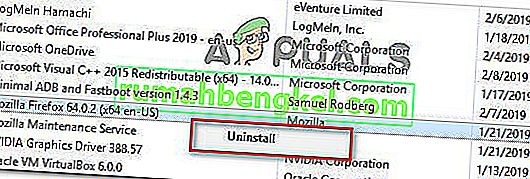
- לאחר מכן, פעל לפי ההנחיות המופיעות על המסך להסרת הדפדפן מהמחשב שלך. אם תישאל אם ברצונך להסיר נתונים במטמון או את העדפות המשתמש, לחץ על הלחצן המתאים לאישור.
- לאחר הסרת ההתקנה של הדפדפן שלך, הפעל מחדש את המחשב.
- בהפעלה הבאה, השתמש בדפדפן מובנה (Internet Explorer או Edge) כדי לנווט לדף ההורדה של דפדפן הצד השלישי שהסרת בעבר והורד את הפעלת ההתקנה. להלן מספר קישורי הורדה לדפדפנים הפופולריים ביותר:
כרום
מוזילה
אוֹפֵּרָה
- פתח את הפעלת ההתקנה ובצע את ההנחיות שעל המסך להתקנה מחדש של הדפדפן.
- פתח את הדפדפן שהותקן לאחרונה, נווט לסרטון Youtube שנכשל בעבר ובדוק אם הבעיה הוסרה כעת.
אם אתה עדיין נתקל באותה הודעת שגיאה, עבור למטה לשיטה הבאה למטה.
שיטה 2: הפעל מחדש את הנתב / המודם שלך
כמה משתמשים מושפעים דיווחו כי במקרה שלהם, התיקון היה פשוט כמו לכפות הפעלה מחדש על הנתב / המודם שלהם. מה שבעצם זה עושה הוא לאלץ את המכשיר ליצור מחדש את החיבור, ובסופו של דבר המוח פותר את הבעיה באופן אוטומטי.
ברוב הנתבים יהיה כפתור הפעלה, לכן עדיף ללחוץ עליו כדי לכבות אותו, המתן כמה שניות ואז לחץ עליו שוב כדי להפעיל אותו מחדש. אתה יכול גם לנתק את כבל החשמל למשך כמה שניות כדי להשיג את אותו האפקט. עם זאת, הימנע מלחיצה על כפתור האיפוס (בחלק האחורי של הנתב שלך) מכיוון שיש בכך אפשרות לאפס את העדפות הרשת שלך (סיסמת רשת, יציאות מועברות, העדפות משתמש וכו ').

לאחר שתצליח להפעיל מחדש את המודם שלך, המתן עד שהחיבור יוצר מחדש, ואז פתח דף YouTube שנכשל בעבר ובדוק אם הבעיה נפתרה.
אם אתה עדיין נתקל באותה הודעת שגיאה, עבור למטה לשיטה הבאה למטה.
שיטה 3: שטיפת מטמון ה- DNS
שטיפת מטמון ה- DNS שלך (שרתי שמות מתחם) ידועה כמתקנת בעיות רבות הקשורות לדפדפן, ושגיאה זו אינה יוצאת דופן. מספר משתמשים מושפעים דיווחו כי הבעיה אינה מתרחשת עוד עבור סרטוני YouTube לאחר ששטפו את מטמון ה- Resolver DNS . על פי הדיווחים, התיקון המסוים הזה יעיל במצבים שבהם נתקלה באותה הודעת שגיאה בדפדפנים מרובים.
למרבה הצער, המשתמשים המושפעים ביותר שהצליחו לפתור את השגיאה באמצעות ההליך שלהלן דיווחו כי היא זמנית בלבד (השגיאה הוחזרה לאחר מספר שגיאות). עם זאת, זה עדיין מפצה על פתרון מהיר אם אין לך מצב רוח לבצע פתרונות נרחבים.
כך תשטוף את מטמון ה- DNS שלך כדי לפתור את " אירעה שגיאה. בבקשה נסה שוב מאוחר יותר. שגיאת מזהה הפעלה :
- לחץ על מקש Windows + R כדי לפתוח תיבת דו-שיח הפעלה. לאחר מכן הקלד " cmd " ולחץ על Ctrl + Shift + Enter כדי לפתוח שורת פקודה מוגבהת. אם תתבקש על ידי UAC (בקרת חשבון משתמש), לחץ על כן כדי להעניק הרשאות ניהול.

- בתוך שורת הפקודה המוגבהת, הקלד את הפקודה הבאה ולחץ על Enter כדי לשטוף את מטמון ה- DNS שלך:
ipconfig / flushdns
הערה: מה שבעצם זה עושה הוא להסיר את כל המידע המאוחסן במטמון ה- DNS, מה שמאלץ את המחשב למצוא מידע DNS חדש.
- לאחר שתקבל את הודעת האישור, פתח סרטון Youtube שהציג בעבר את השגיאה " אירעה שגיאה. בבקשה נסה שוב מאוחר יותר. שגיאת מזהה השמעה ובדוק אם הבעיה נפתרה.

אם אותה בעיה עדיין מתרחשת, עבור למטה לשיטה הבאה בהמשך.
שיטה 4: שינוי ה- DNS שלך ה- DNS הציבורי של גוגל
רוב ספקי האינטרנט יגדירו את ה- DNS שלך (שרתי שמות מתחם) באופן אוטומטי באמצעות פרוטוקול תצורת מארח דינמי (DHCP) . כמה משתמשים מושפעים גילו כי שינוי מרכזיית ה- DNS מברירת המחדל (המסופקת על ידי ספק האינטרנט) ל- DNS הציבורי של גוגל הצליח לפתור את הבעיה לצמיתות.
אך לשם כך, יהיה עליך לשנות במפורש את הגדרות ה- DNS במערכת ההפעלה שלך בכדי להשתמש בכתובות ה- IP הציבוריות של גוגל. נוהל הפעולה הזה ישתנה מעט בהתאם לגירסת Windows שלך, אך אנו נציג שיטה אוניברסאלית (תפעל לכל גרסת Windows).
כך תשנה את ה- DNS הנוכחי שלך לשרת השמות הציבוריים של גוגל בכדי לפתור את " אירעה שגיאה. בבקשה נסה שוב מאוחר יותר. שגיאת מזהה הפעלה :
- לחץ על מקש Windows + R כדי לפתוח תיבת דו-שיח הפעלה. לאחר מכן הקלד " ncpa.cpl " והקש Enter כדי לפתוח את חלון חיבורי הרשת .

- לאחר מכן בחר את החיבור שעבורו ברצונך להגדיר את ה- DNS הציבורי של Google. אם ברצונך לעשות זאת עבור הרשת האלחוטית שלך, לחץ באמצעות לחצן העכבר הימני על Wi-Fi (חיבור רשת אלחוטי) ובחר מאפיינים . אם ברצונך לעשות זאת לחיבור אתרנט (בכבלים), לחץ לחיצה ימנית על Ethernet (חיבור מקומי) במקום זאת.
- בתוך מסך מאפייני ה- Wi-Fi / Ethernet , עבור לכרטיסייה Networking ועבור לתיבת ההגדרות תחת חיבור זה משתמש בפריטים הבאים . לאחר מכן בחר פרוטוקול אינטרנט גרסה 4 (TCP / IPv4) ולחץ על כפתור המאפיינים .
- בתוך מסך מאפייני פרוטוקול האינטרנט גרסה 4 (TCP / IPv4) , עבור לכרטיסייה כללי . לאחר מכן בחר את המתג המשויך לשימוש בכתובת שרת ה- DNS הבאה והחלף את שרת ה- DNS המועדף ואת שרת ה- DNS החלופי בערכים הבאים:
8.8.8.8 8.8.4.4
- שמור את השינויים ואז חזור על שלבים 3 ו -4 עם פרוטוקול האינטרנט גרסה 6 (TCP / IPv6) , אך הפעם השתמש בערכים אלה עבור שרת ה- DNS המועדף ושרת ה- DNS החלופי :
2001: 4860: 4860 :: 8888 2001: 4860: 4860 :: 8844
- הפעל מחדש את חיבור הרשת שלך. לאחר הפעלת החיבור מחדש, פתח את הדפדפן שלך. טען סרטון Youtube שנכשל בעבר ובדוק אם הבעיה נפתרה.

שיטה 5: ביצוע שחזור מערכת
בעיה זו עלולה להתרחש גם בגלל קודק גרוע שהותקן לאחרונה במערכת שלך. אבל העניין עם רכיבי codec הוא שלא תמיד קל לאתר את התוכנה שהתקינה אותם מלכתחילה. זו הסיבה שבמצבים כאלה עדיף פשוט להשתמש באשף שחזור המערכת כדי להחזיר את המכונה לנקודה בה הכל פעל בסדר.
כמה משתמשים שאנו נאבקים לפתור את " שגיאה. בבקשה נסה שוב מאוחר יותר. שגיאת מזהה השמעה הצליחו לפתור אותה באמצעות נקודת שחזור מערכת ישנה יותר מהמחשבה של בעיה זו.
להלן מדריך מהיר כיצד לעשות זאת:
- לחץ על מקש Windows + R כדי לפתוח תיבת דו-שיח הפעלה. לאחר מכן הקלד " rstrui " ולחץ על Enter כדי לפתוח את אשף שחזור המערכת.
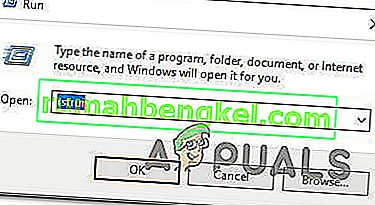
- בתוך אשף שחזור המערכת , לחץ על הבא במסך הראשון.
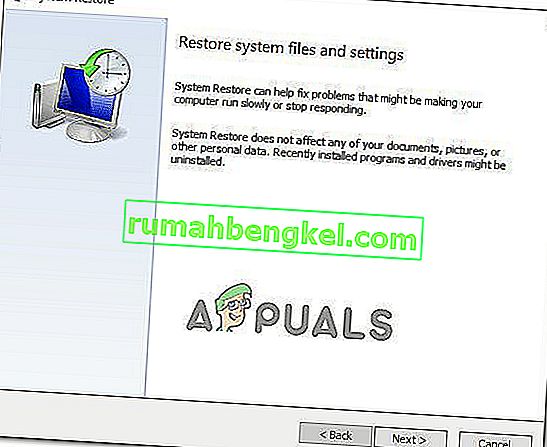
- במסך הבא, התחל מסימון התיבה המשויכת להראות נקודות שחזור נוספות . לאחר מכן בחר נקודת שחזור מערכת המתוארכת לפני שהתחלת להתמודד לראשונה עם שגיאה מסוימת זו. לאחר מכן לחץ על הבא כדי להתקדם.

הערה: זכור כי כל השינויים (אפליקציות מותקנות, העדפות משתמש וכו ') שביצעת מאז שנשמרה נקודת השחזור יאבדו לאחר סיום הליך זה. תהליך זה יחזיר את המחשב למצב המדויק בו היה נקודת השחזור.
- לחץ על סיים ואז על כן בהנחיית האישור כדי להתחיל בתהליך השחזור. המחשב שלך יופעל מחדש והמצב הישן ייאכף בהפעלה הבאה.
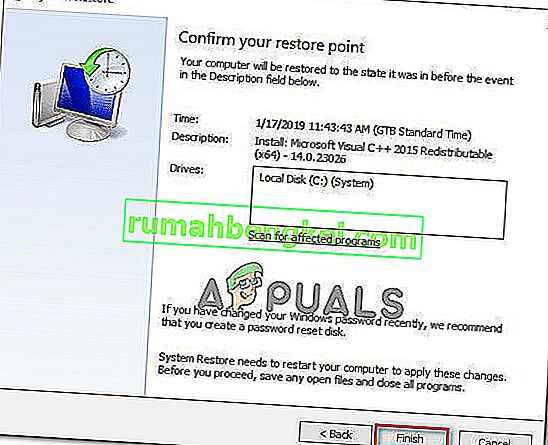
פתרון 6: החלפת חשבונות
במקרים מסוימים, הבעיה לא הייתה בדפדפן או במחשב, השגיאה דווחה שהופעלה בגלל חשבון Google שהמשתמש השתמש בו כדי להיכנס ל- Chrome. לכן בשלב זה נעבור בין חשבון Google בניסיון לתקן שגיאה זו. בשביל זה:
- הפעל את הדפדפן ופתח כרטיסייה חדשה.
- לחץ על אריח "חשבון" בקצה הימני ביותר של המסך שלך המכיל את התו הראשון של שם המשתמש שלך.
- לחץ על האפשרות "הוסף עוד חשבון" ופעל לפי ההנחיות שעל המסך כדי להוסיף חשבון נוסף לדפדפן.
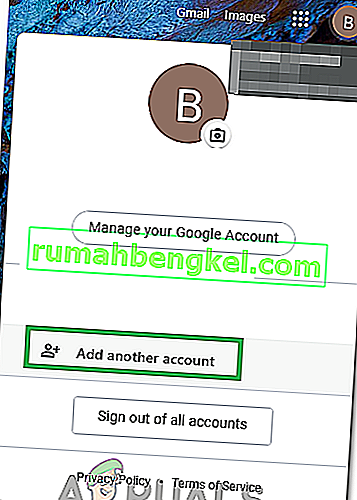
- לאחר הוספת החשבון, פתח את Youtube עם אותו חשבון ובדוק אם הבעיה נמשכת.
- אם זה נמשך, לחץ על המתג "הפעלה אוטומטית" פעם אחת כדי להשבית אותו ואז שוב לאחר זמן מה כדי לאפשר אותו לגבות.
- זה אמור לפתור את הבעיה.
פתרון 7: החלפת מגן בדפדפן אמיץ
בדפדפן האמיץ, לעיתים קרובות קיימת אפשרות "מגן" בכל אתר שהיא סוג של תכונת מגן של הדפדפן. כבה את הלחצן ואז הפעל אותו, בדוק אם זה פותר את הבעיה.
פתרון 8: השבתת הרחבות
במקרים מסוימים, תוספים מסוימים עשויים למנוע פונקציות מסוימות ב- Youtube שבגללן שגיאה זו עשויה להתבצע. לכן, בשלב זה, אנו מבטלים את כל התוספים ומומלץ גם להשבית את כל התוכנות לחסימת מודעות לפני שתמשיך.
- הפעל את Chrome ולחץ על "שלוש הנקודות" בפינה השמאלית העליונה.
- לחץ על הכרטיסייה "כלים נוספים" ואז בחר "הרחבות" מהרשימה.
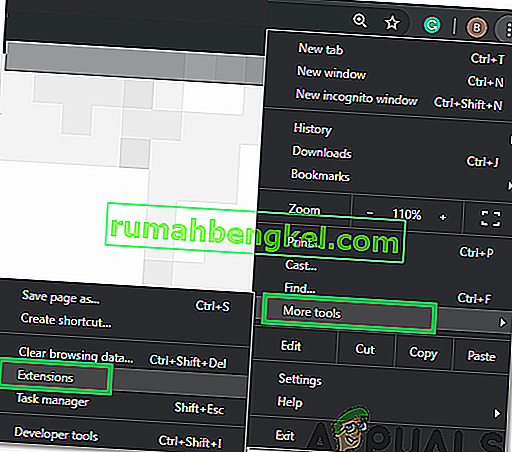
- לחץ על "Toggle" להשבית את כל הרחבות מיותרות ובעיקר "אירידיום", "שיפור YouTube", "H264" ו adblocking / VPN הרחבות.
- בדוק אם הבעיה נמשכת לאחר השבתת הרחבות אלה.
- כעת, אם ברצונך להמשיך להשתמש ב- AdBlock, הוסף את השורה הבאה לכללי החריגים כדי לאפשר גם את Youtube וגם את Reddit.
www.reddit.com //www.youtube.com/get_video_info xmlhttprequest בקשה לאפשר
פתרון 9: שימוש במצב גלישה בסתר
במצבים אחרים, השגיאה תוקנה פשוט באמצעות גלישה בסתר או במצב גלישה פרטית בדפדפן. מכיוון שמצב זה משבית תכונות מעקב מסוימות של הדפדפן ומונע הקלטת היסטוריה, זה נראה כמו פיתרון קל.
פתרון 10: אתר לרשימת ההיתרים ב- Adblock
יתכן שה- AdBlock שלך מונע את טעינת המודעות ב- Youtube ובשל כך השגיאה מופעלת. לכן, מומלץ לרשום את Youtube לרשימת ההיתרים ב- Adblock שלך כדי שהיא תוכל לטעון סוף סוף מודעות ושגיאה זו תוקנה.
הערה: זוהי בעיה זמנית בדפדפן וניתן לתקן אותה רק מהסוף של גוגל. עד לשחזור הפונקציונליות, תצטרך להשתמש בחשבון אחר זה כדי לגשת ל- Youtube ללא שגיאות. חלק מהמשתמשים דיווחו על תיקון הבעיה על ידי הצבת "& disable_polymer = true" פקודה זו בסוף כתובות ה- URL הבודדות, אך זו עדיין בעיה מעצבנת לטפל בה, כך שתוכל פשוט להתקין את התוסף "Youtube Classic" כדי לעקוף זה אם הצבת הקוד עובד.